दोस्तों आज मैं आपको Normal Photo vs Editing Photo Beat Sync Video एडिट करके दिखाने वाला हूं जैसा ऊपर वाले वीडियो में है ।
REQUIREMENT
दोस्तों ऐसा वीडियो एडिट करने के लिए आपको दो फोटो जरूरत पड़ेगा नॉर्मल फोटो को दोस्तों आप एडिट कर लीजिएगा इस तरह से दो फोटो को आपको जरूरत है जैसा मैंने नीचे में दिखाया है ।


HOW TO EDIT
दोस्तों आज के इस वाले वीडियो को मैं एडिट करने के लिए VN VIDEO EDITOR ऐप का यूज करूंगा अगर दोस्तों आपके फोन में VN ऐप नहीं है तो आप इस पोस्ट के डाउनलोड वाले ऑप्शन पर क्लिक करके VN VIDEO EDITOR ऐप को डाउनलोड कर सकते हैं ।
VN VIDEO EDITOR ऐप को इंस्टॉल कर लेने के बाद अभी आपको स्क्रॉल करके नीचे में जाना होगा जहां पर आपको बैकग्राउंड वीडियो का LINK मिल जाएगा आपको दोस्तों बैकग्राउंड वीडियो को डाउनलोड करके VN VIDEO EDITOR ऐप के अंदर सिलेक्ट करना होगा ।
बैकग्राउंड वीडियो को VN पर सिलेक्ट कर लेने के बाद नीचे में आपको जो EXTRACT का ऑप्शन दिख रहा होगा आपको उस पर क्लिक करके ऑडियो को ऊपर वाले Layer में ले आना होगा लाने के बाद अभी आप ऑडियो पर क्लिक कीजिएगा Beat का जो ऑप्शन है उस पर क्लिक करके आपको ऑडियो को प्ले करना होगा उसके बाद जहां पर आपको टंग टंग करके आवाज सुनाई देगा उस जगह पर जाकर आपको फ्लैग पर क्लिक कर लेना होगा और सेम जहां जहां पर टंग टंग का आवाज आता है उसी जगह पर आपको फ्लैग सिलेक्ट करना होगा इस तरह से आपको बीट को सिलेक्ट कर लेना है ।

अब आपको अपना एडिट किया हुआ फोटो को सेलेक्ट करना होगा फोटो को सिलेक्ट करने के बाद फोटो का जो डयूरेशन है जितना आप का ऑडियो का ड्यूरेशन होगा उतना आप कर लीजिएगा और जो शुरुआत में वीडियो सिलेक्ट किए थे यानी बैकग्राउंड वीडियो को आप को डिलीट कर दे देना है।
अभी आपको Add Sticker and PiP वाले ऑप्शन पर क्लिक करना होगा Video/Photo वाले ऑप्शन पर जाकर अब आपको अपना नॉर्मल फोटो को सिलेक्ट कर लीजिएगा फोटो को सिलेक्ट करने के बाद फोटो को आप को Fit पर क्लिक करके फुल स्क्रीन में कीजिएगा और आपको इसको एडिटिंग वाले फोटो तो थोड़ा सा आप को बड़ा कर देना है और फोटो का ड्यूरेशन आपका जितना लास्ट बीट का ड्यूरेशन होगा उतना ही आप रखिएगा रखने के बाद आपको जहां से आप का first beat स्टार्ट होता है वहां पर आकर आपको एक कट लगा लेनी है अब आपको अपने वीडियो के शुरुआत में आना होगा आने के बाद नार्मल फोटो पर अपना क्लिक कीजिएगा Motion वाले ऑप्शन पर जाना होगा Loop Animation वाले ऑप्शन पर जाकर आप Blink को सिलेक्ट कर लीजिएगा blink effect को सिलेक्ट करने के बाद अभी आपको अपनी बीट जहां से स्टार्ट होता है उस जगह पर जाकर अपने नॉर्मल फोटो पर क्लिक कीजिएगा नीचे में आप देखोगे तो आपको एक मास्क का ऑप्शन दिखेगा आपको दोस्तों मास्क ऑप्शन पर क्लिक करके Liner को सिलेक्ट करना होगा और आपको की keyframe पर क्लिक कीजिएगा उसके बाद आपका नेक्स्ट beat जहां पर उस जगह पर जाकर की key frame पर क्लिक करना है और आपको मास्क थोड़ा घूम आइएगा वापस से वीडियो को प्ले करना है नेक्स्ट बीट पर जाकर की key frame पर क्लिक करके आप को फिर से मास्क थोड़ा से घुमा लेना होगा इस तरह से आपके सारे डॉट को आपको यहां पर adjust कर लेना है ।
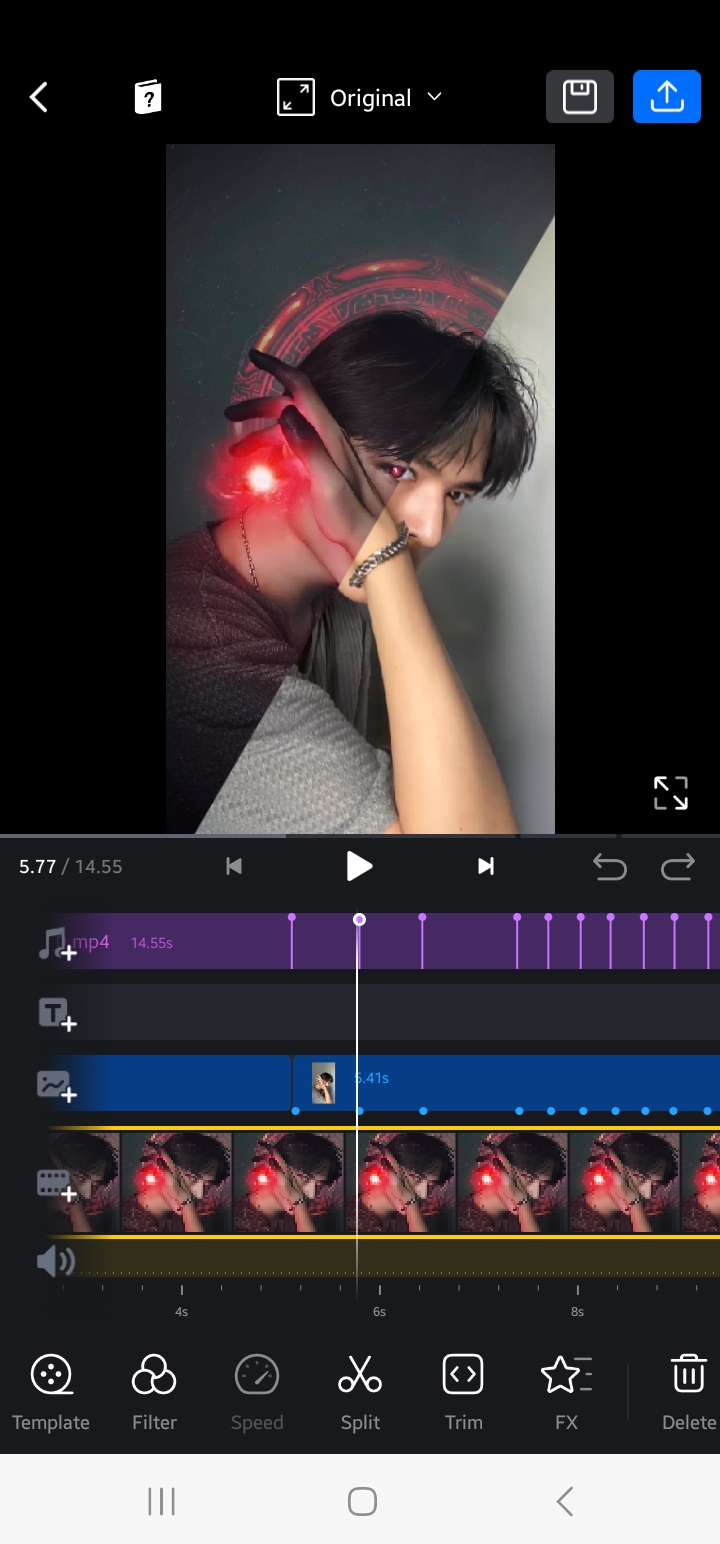
अभी आपका नॉर्मल फोटो का जितना Duration है आपके एडिटिंग किए फोटो पर उतना जगह पर आकर स्प्लिट कर लेना होगा और एंडिंग का जो पाठ है उस पर क्लिक करके fx ऑप्शन में जाकर spin in को सिलेक्ट कर लीजिएगा फाइनली दोस्तों आपका वीडियो रेडी हो जाएगा तो दोस्तों इस तरह से बहुत ही आसान से step को follow करके आप ऐसा वीडियो एडिट कर सकते हो ।

